كيفية حذف جميع الأعمدة الأخرى في برنامج إكسل (مع مثال)
في كثير من الأحيان قد ترغب في حذف كافة الأعمدة الأخرى في Excel.
على سبيل المثال، لنفترض أن لديك مجموعة البيانات التالية التي تحتوي على قيم مبيعات المتجر لمدة ثماني سنوات متتالية:
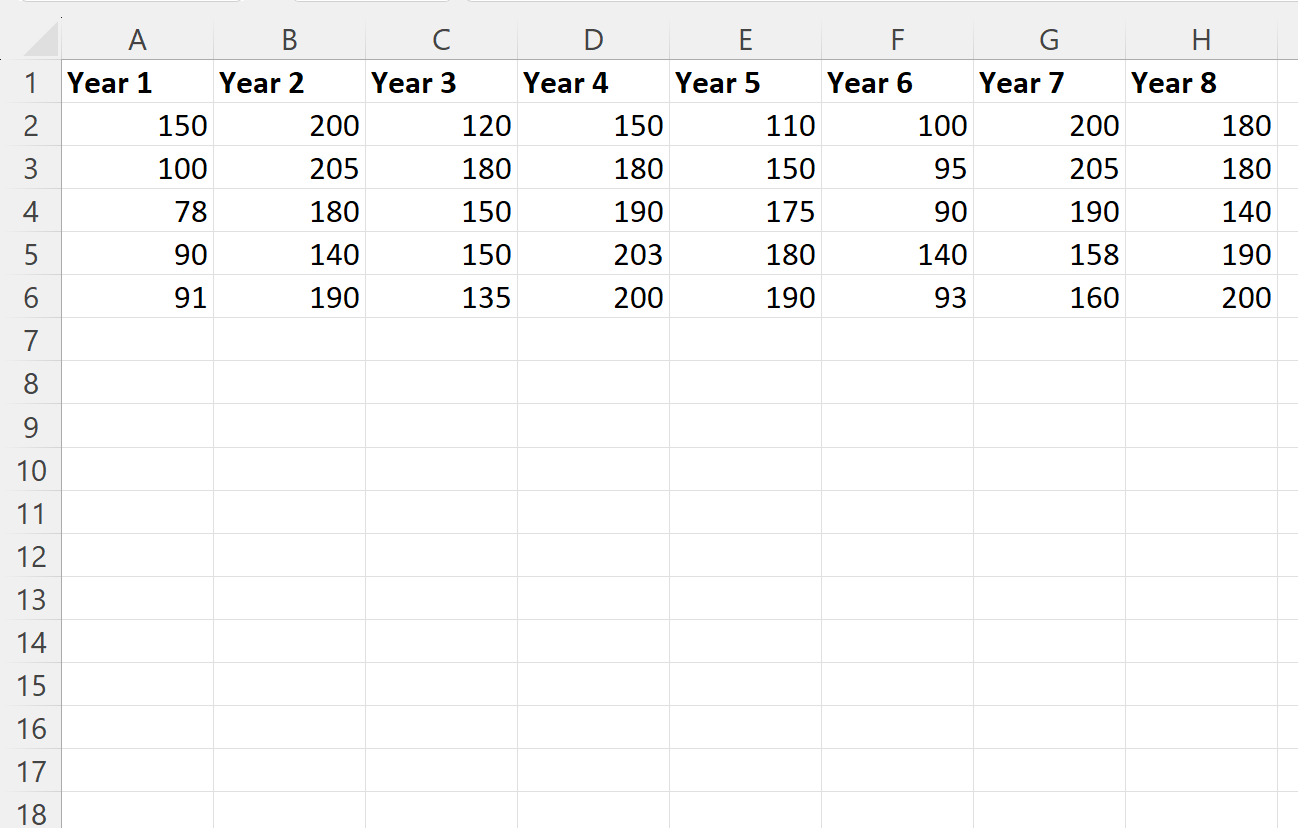
يوضح المثال التالي خطوة بخطوة كيفية إزالة كل الأعمدة الأخرى بحيث تبقى السنة 1 والسنة 3 والسنة 5 والسنة 7 فقط:
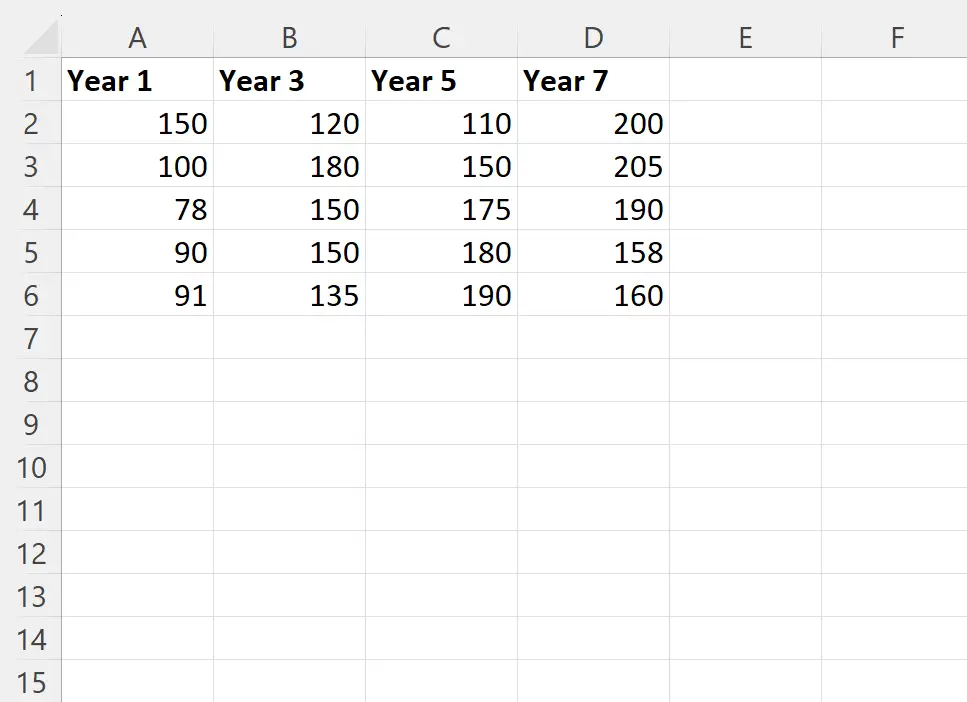
دعنا نذهب!
الخطوة 1: أدخل البيانات
لنبدأ بإدخال البيانات التالية في برنامج Excel:
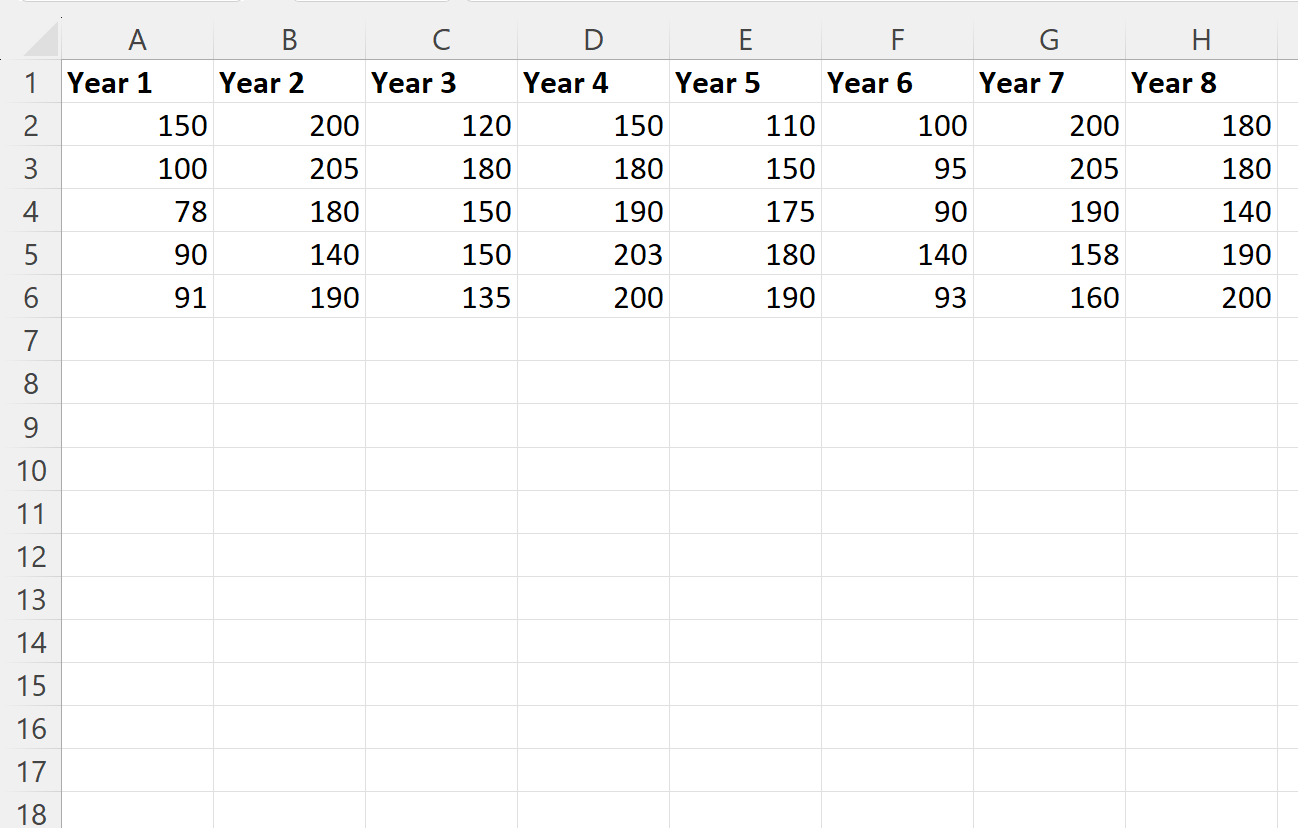
الخطوة 2: أدخل سطرًا جديدًا
بعد ذلك، انقر بزر الماوس الأيمن على السطر الأول وانقر على إدراج في القائمة المنسدلة:
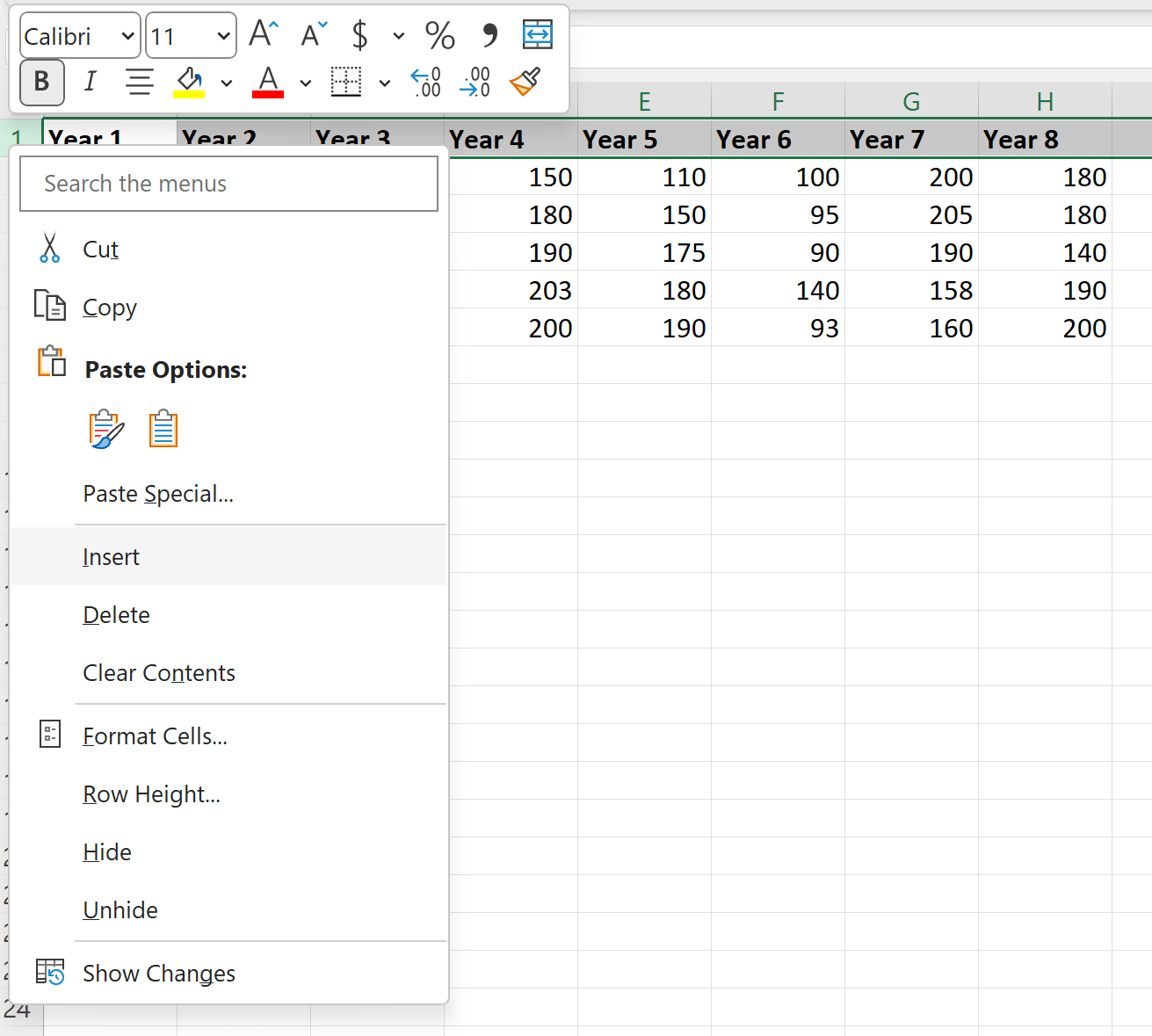
بعد ذلك، اكتب الاحتفاظ في الخلية A1 والحذف في الخلية B1 .
ثم قم بتمييز الخليتين A1 و B1 واسحب الصيغة إلى اليمين لملء الاحتفاظ والحذف تلقائيًا في الخلايا البديلة:
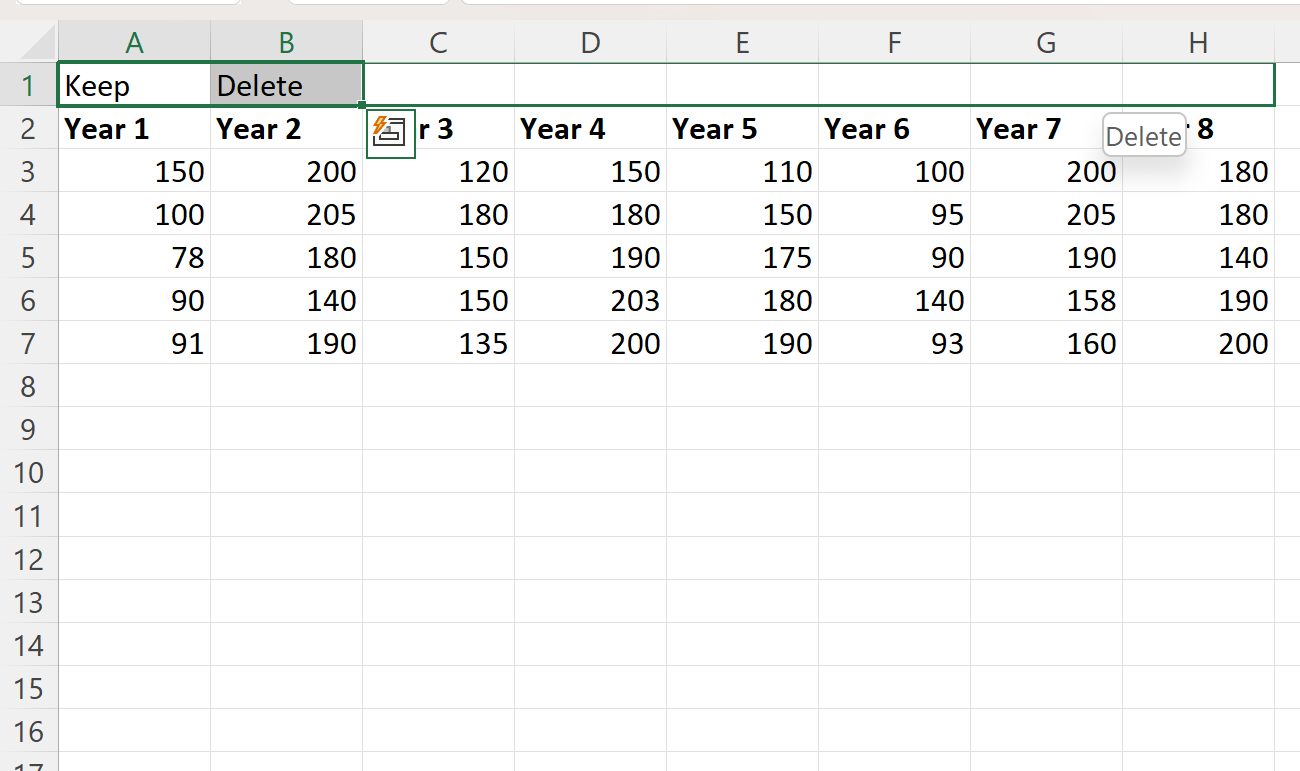
الخطوة 3: فرز البيانات من اليسار إلى اليمين
بعد ذلك، قم بتمييز النطاق A1:H7 ، ثم انقر فوق علامة التبويب “بيانات” على طول الشريط العلوي، ثم انقر فوق أيقونة ” فرز ” في مجموعة “فرز وتصفية” :

في نافذة “الفرز” الجديدة التي تظهر، انقر فوق الزر “خيارات “، ثم انقر فوق “فرز من اليسار إلى اليمين “، ثم انقر فوق “موافق” :
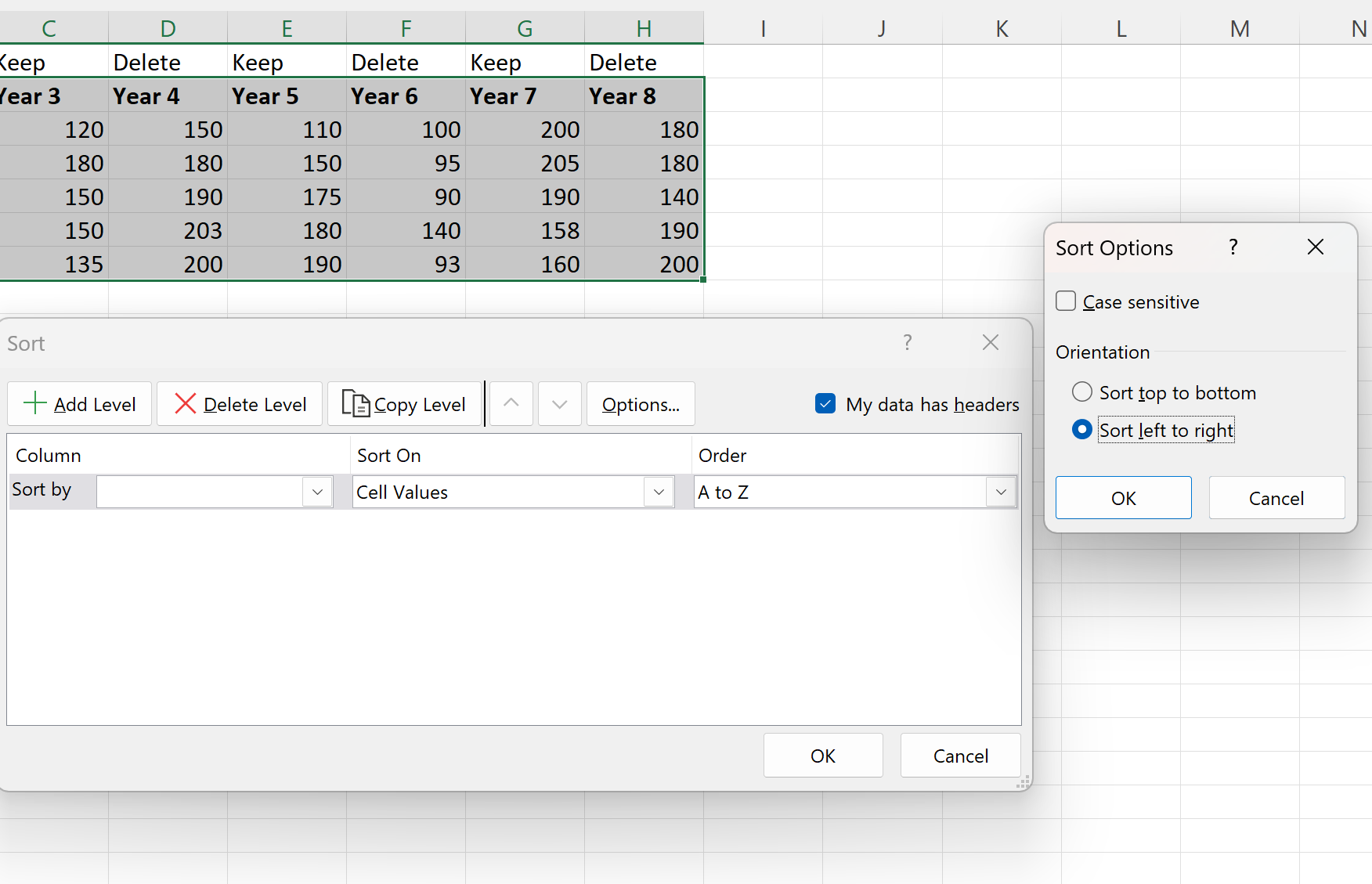
بعد ذلك، اختر الصف 1 في المربع فرز حسب، ثم انقر فوق موافق :
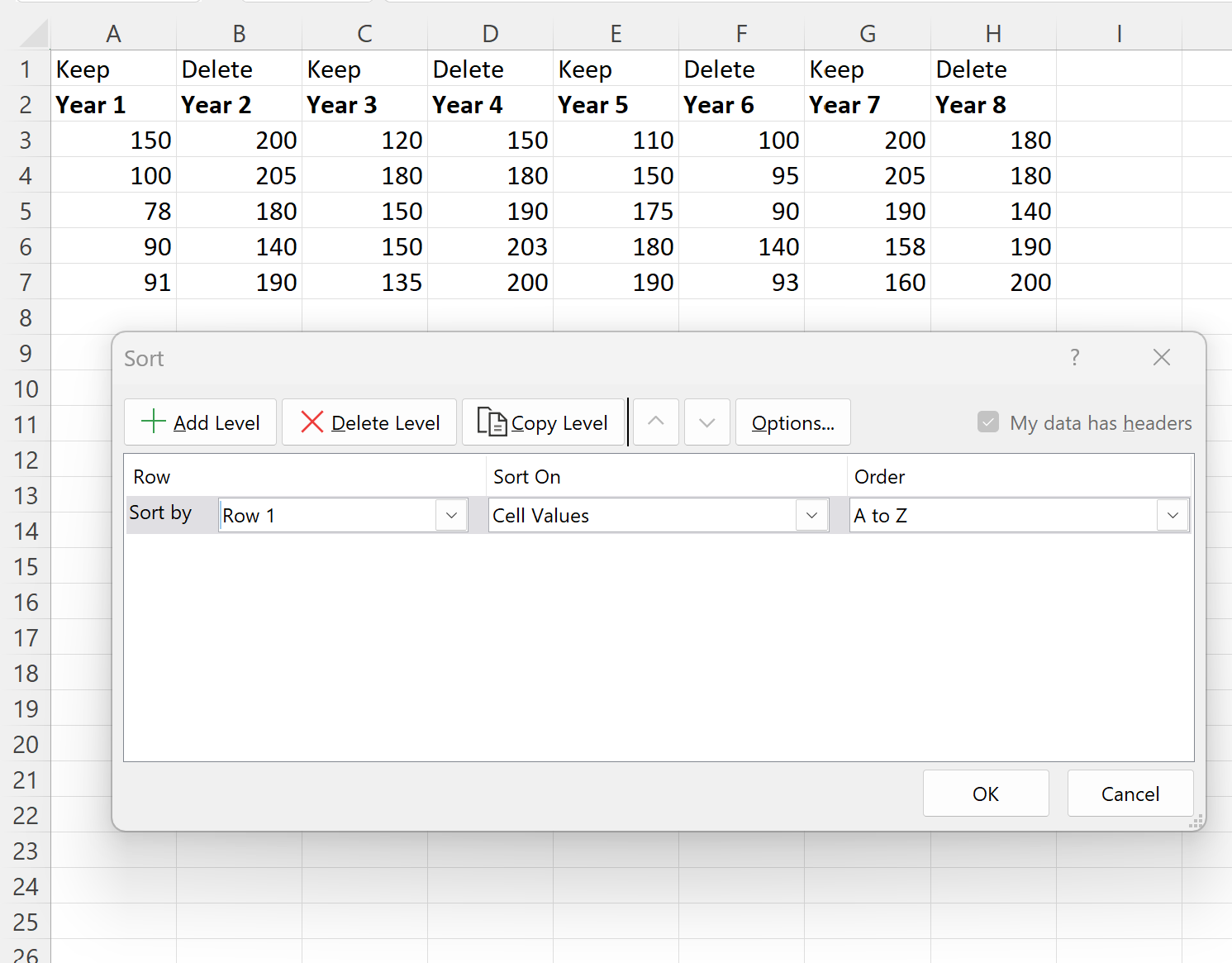
بمجرد النقر فوق موافق ، سيتم فرز الأعمدة تلقائيًا مع عرض جميع أعمدة الحذف أولاً:
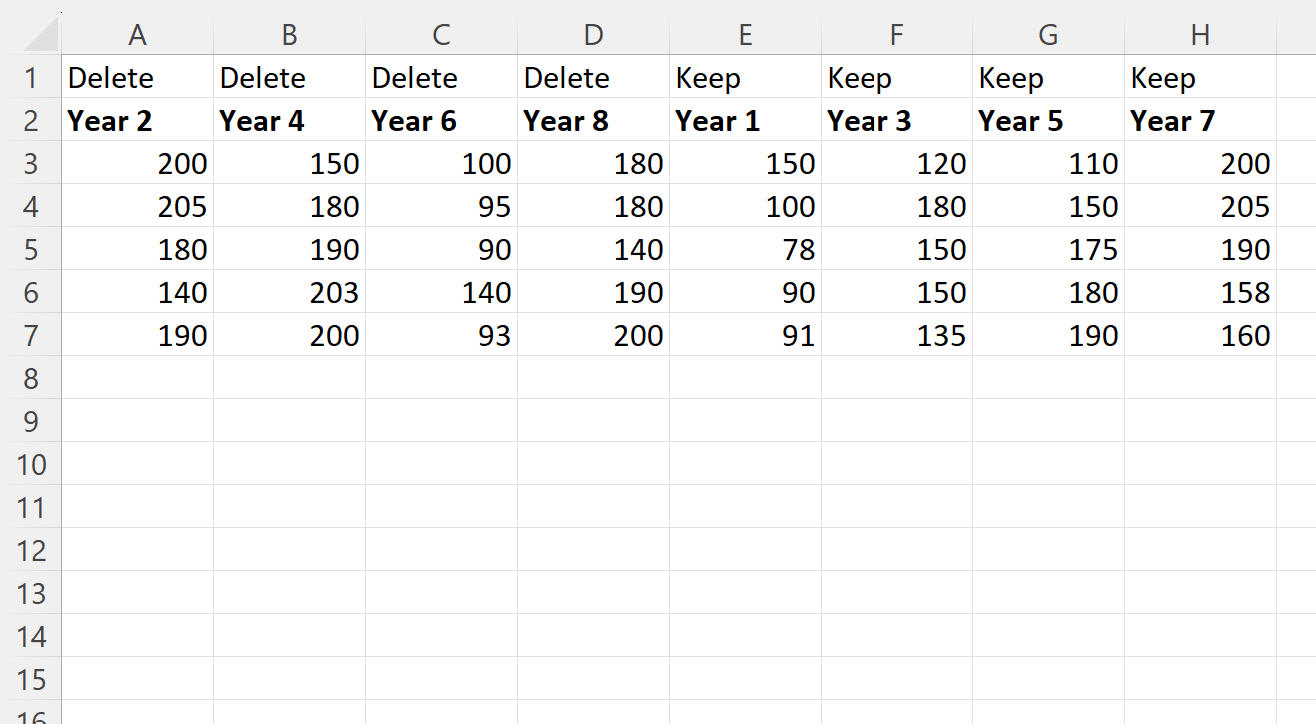
الخطوة 4: إزالة الأعمدة
بعد ذلك، قم بتمييز الأعمدة الأربعة الأولى، ثم انقر بزر الماوس الأيمن ثم انقر فوق “حذف” في القائمة المنسدلة:
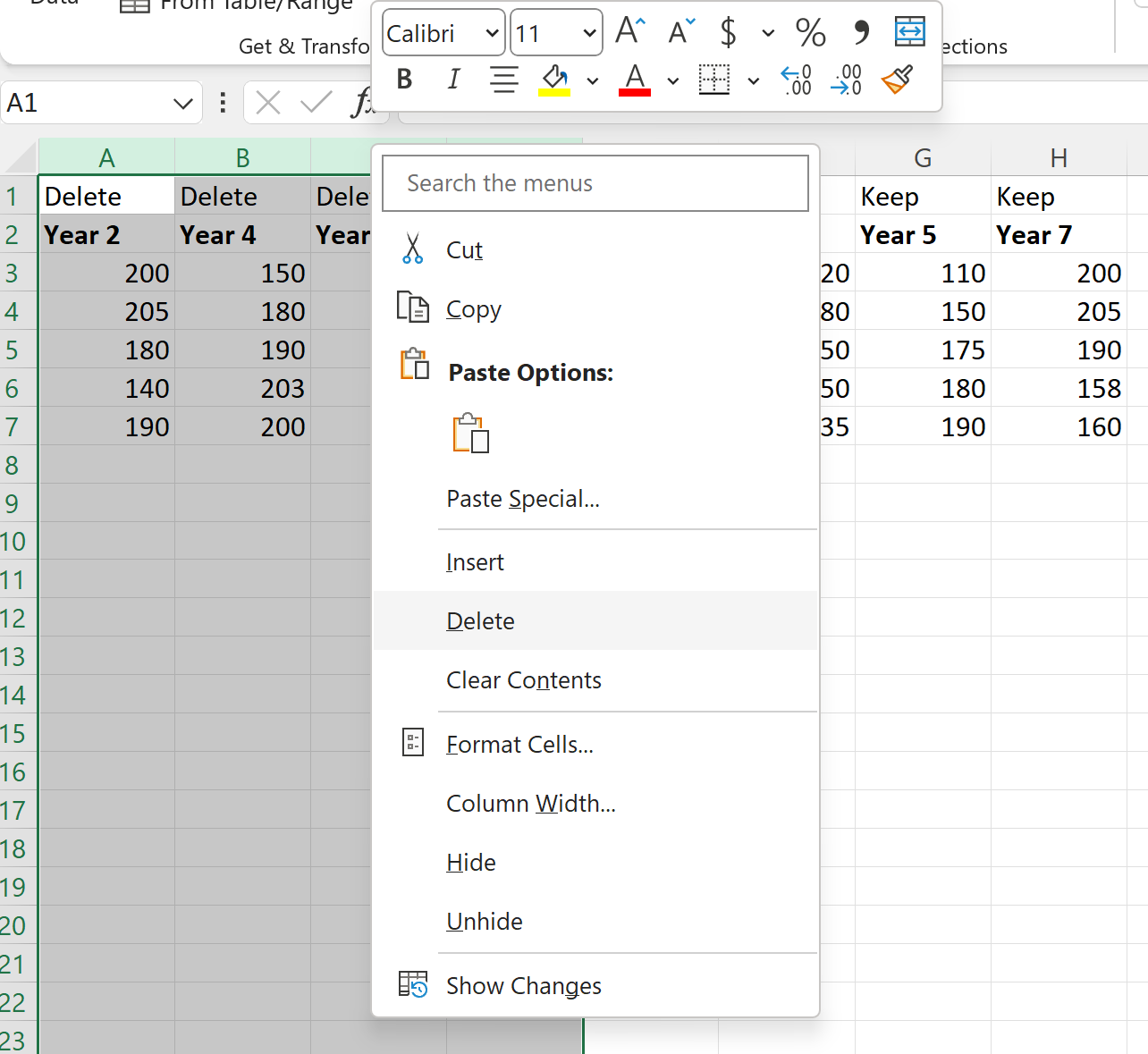
ستتم إزالة الأعمدة الأربعة الأولى وسيتم الاحتفاظ فقط بأعمدة السنة 1 والسنة 3 والسنة 5 والسنة 7:
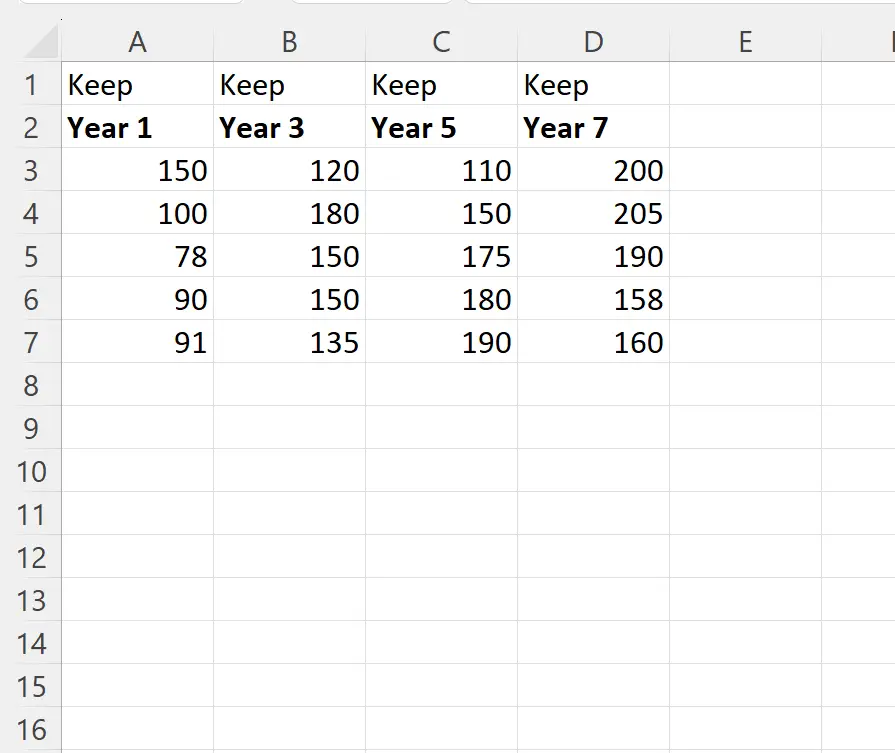
ملاحظة : إذا أردت، يمكنك أيضًا حذف الصف الأول الذي يحتوي على قيم الاحتفاظ ، لأننا أنشأنا هذا الصف فقط كخط مساعدة لمعرفة الأعمدة التي يجب الاحتفاظ بها.
مصادر إضافية
تشرح البرامج التعليمية التالية كيفية تنفيذ العمليات الشائعة الأخرى في Excel:
كيفية حذف الصفوف التي تحتوي على نص معين في إكسيل
كيفية حذف الصفوف التي تمت تصفيتها في إكسيل
كيفية حذف جدول في إكسل